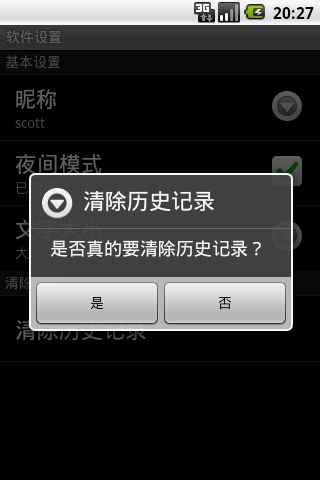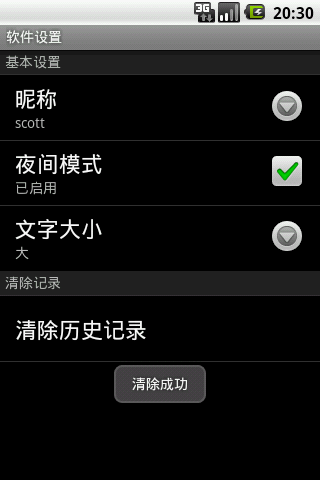首选项这个名词对于熟悉Android的朋友们一定不会感到陌生,它经常用来设置软件的运行参数。
Android提供了一种健壮并且灵活的框架来处理首选项。它提供了简单的API来隐藏首选项的读取和持久化,并且提供了一个优雅的首选项界面。
首先,我们来看下面这款软件的首选项界面:
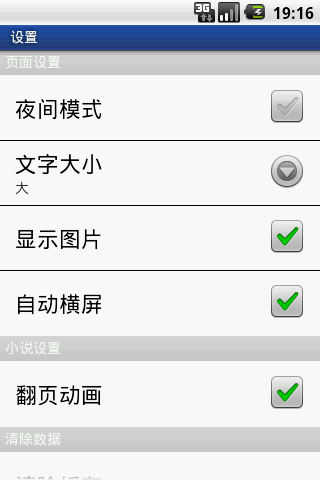
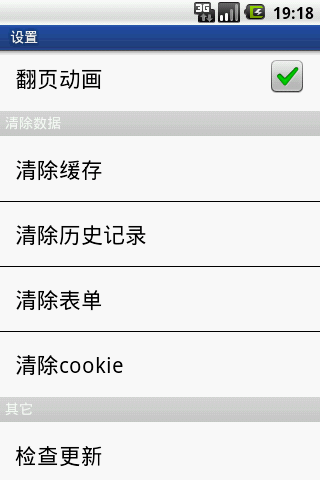
这款软件使用了好几种类型的首选项,每一种首选项都有其独特的用法,下面我们来了解一下几种常见的首选项:
CheckBoxPreference :用来打开或关闭某个功能
ListPreference :用来从多个选项中选择一个值;
EditTextPreference :用来配置一段文字信息;
Preference :用来执行相关的自定义操作(上图中的清除缓存、历史记录、表单、cookie都属于此项);
RingtonePreference :专门用来为用户设置铃声。
当我们使用首选项框架时,用户每更改一项的值后,系统就会立即在/data/data/[PACKAGE_NAME]/shared_prefs 下生成一个[PACKAGE_NAME]_preferences.xml 的文件,文件会记录最新的配置信息。
那么如何使用首选想框架呢?我们需要以下几步操作:
1.建立一个首选项的xml配置文件,放在项目的/res/xml目录下面;
2.新建一个Activity,继承android.preference.PreferenceActivity ,然后在onCreate方法中加载我们的首选项配置文件。
下面,我就为大家演示一下首选项框架的配置和使用:
我们新建一个prefs项目,项目结构如下:
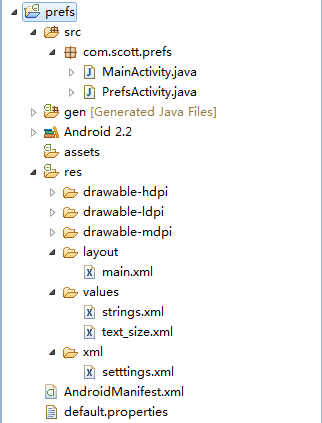
我们要实现的功能跟上面那款软件的很相似,下面我来说明一下这个项目的整体流程:
1.主界面。显示用户昵称,有三个参数,昵称文字、字体大小和背景颜色。首次进入时,使用默认值。
2.按下menu键中的settings项,跳转到首选项页面,进行参数选择。
3.按下返回键,返回主界面,设定后的参数生效。
首先,让我们来看一下主界面的配置文件,非常简单,就一个TextView:
- <? xml version = "1.0" encoding = "utf-8" ?>
- < LinearLayout xmlns:android = "http://schemas.android.com/apk/res/android"
- android:orientation = "vertical"
- android:layout_width = "fill_parent"
- android:layout_height = "fill_parent" >
- < TextView
- android:id = "@+id/textView"
- android:layout_width = "fill_parent"
- android:layout_height = "fill_parent"
- android:gravity = "center_horizontal"
- android:textColor = "#FF0000" />
- </ LinearLayout >
然后,我们需要在主界面里根据配置参数设置TextView的外观以及背景,MainActivity.java代码如下:
- package com.scott.prefs;
- import android.app.Activity;
- import android.content.Context;
- import android.content.Intent;
- import android.content.SharedPreferences;
- import android.graphics.Color;
- import android.os.Bundle;
- import android.view.Menu;
- import android.view.MenuItem;
- import android.widget.TextView;
- public class MainActivity extends Activity {
- private static final int SETTINGS_ID = 0 ;
- private static final int EXIT_ID = 1 ;
- private TextView textView;
- @Override
- public void onCreate(Bundle savedInstanceState) {
- super .onCreate(savedInstanceState);
- setContentView(R.layout.main);
- textView = (TextView) findViewById(R.id.textView);
- showSettings();
- }
- @Override
- public boolean onCreateOptionsMenu(Menu menu) {
- super .onCreateOptionsMenu(menu);
- menu.add(0 , SETTINGS_ID, 0 , "Settings" );
- menu.add(0 , EXIT_ID, 0 , "Quit" );
- return true ;
- }
- @Override
- public boolean onOptionsItemSelected(MenuItem item) {
- if (item.getItemId() == SETTINGS_ID) {
- Intent intent = new Intent(MainActivity. this , PrefsActivity. class );
- //如果requestCode >= 0 则返回结果时会回调 onActivityResult()方法
- startActivityForResult(intent, 1 );
- } else {
- finish();
- }
- return true ;
- }
- @Override
- protected void onActivityResult( int requestCode, int resultCode, Intent data) {
- super .onActivityResult(requestCode, resultCode, data);
- showSettings();
- }
- private void showSettings() {
- String prefsName = getPackageName() + "_preferences" ; //[PACKAGE_NAME]_preferences
- SharedPreferences prefs = getSharedPreferences(prefsName, Context.MODE_PRIVATE);
- String nickName = prefs.getString("nickName" , "机器人" );
- textView.setText("欢迎您:" + nickName);
- boolean nightMode = prefs.getBoolean( "nightMode" , false );
- textView.setBackgroundColor(nightMode ? Color.BLACK : Color.WHITE);
- String textSize = prefs.getString("textSize" , "0" );
- if (textSize.equals( "0" )) {
- textView.setTextSize(18f);
- } else if (textSize.equals( "1" )) {
- textView.setTextSize(22f);
- } else if (textSize.equals( "2" )) {
- textView.setTextSize(36f);
- }
- }
- }
可以看到,进入主界面之后会根据[PACKAGE_NAME]_preferences获取首选项配置信息,如果是首次进入,则使用默认值,下面就是我们首次进入主界面时的画面:
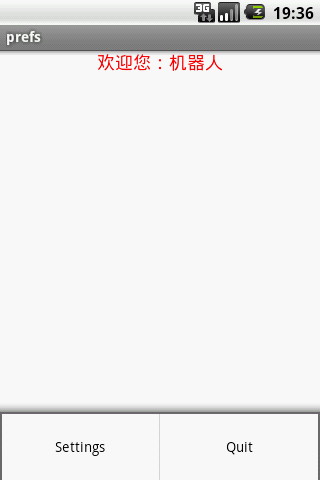
可以看到,我们初次进入的界面时昵称为“机器人”,字的背景为白色,字的大小为18号。
然后按下Settings之后,我们就可以进行首选项的配置了,让我们先来看一下settings.xml的配置:
- <? xml version = "1.0" encoding = "utf-8" ?>
- < PreferenceScreen xmlns:android = "http://schemas.android.com/apk/res/android"
- android:key = "settings"
- android:title = "软件设置" >
- < PreferenceCategory
- android:key = "basic"
- android:title = "基本设置" >
- < EditTextPreference
- android:key = "nickName"
- android:title = "昵称"
- android:defaultValue = "机器人" />
- < CheckBoxPreference
- android:key = "nightMode"
- android:title = "夜间模式"
- android:summaryOn = "已启用"
- android:summaryOff = "未启用" />
- < ListPreference
- android:key = "textSize"
- android:title = "文字大小"
- android:dialogTitle = "文字大小"
- android:entries = "@array/textSize_entry"
- android:entryValues = "@array/textSize_entry_value"
- android:defaultValue = "0" />
- </ PreferenceCategory >
- < PreferenceCategory
- android:key = "clean"
- android:title = "清除记录" >
- < Preference
- android:key = "cleanHistory"
- android:title = "清除历史记录" />
- </ PreferenceCategory >
- </ PreferenceScreen >
其中,最外层是PreferenceScreen标签,代表一系列首选项的集合;然后,我们注意到PreferenceCategory 这一项,此标签代表一个类别,可以包含多个首选项;最后就是我们用于配置参数的首选项了。需要了解的是,PreferenceScreen也可以嵌套使用 ,也就是说上面的PreferenceCategory可以替换成PreferenceScreen。
此外,我们还需要了解一下文件中出现的几个常用标签属性:
android:key 选项的名称或键
android:title 选项的标题
android:summary 选项的简短摘要
android:entries 列表项的文本
android:entryValues 列表中每一项的值
android:dialogTitle 对话框标题
android:defalutValue 列表中选项的默认值
对于CheckBoxPreference还有两个特殊的属性
android:summaryOn 选项被选中时显示的摘要
android:summaryOff 选项未选中时显示的摘要
我们还可以看到,在ListPreference中,entries来自于textSize_entry,而entryValues来自于textSize_entry_value,这两项都在/res/values目录下的text_size.xml配置:
- <? xml version = "1.0" encoding = "utf-8" ?>
- < resources >
- < string-array name = "textSize_entry" >
- < item > 小 </ item >
- < item > 中 </ item >
- < item > 大 </ item >
- </ string-array >
- < string-array name = "textSize_entry_value" >
- < item > 0 </ item >
- < item > 1 </ item >
- < item > 2 </ item >
- </ string-array >
- </ resources >
配置完成之后,我们就剩下最后一步了,创建Activity,继承PreferenceActivity,加载首选项资源文件,处理相应的选项事件。
PrefsActivity.java代码如下:
- package com.scott.prefs;
- import android.app.AlertDialog;
- import android.content.DialogInterface;
- import android.os.Bundle;
- import android.preference.EditTextPreference;
- import android.preference.ListPreference;
- import android.preference.Preference;
- import android.preference.PreferenceActivity;
- import android.preference.PreferenceScreen;
- import android.widget.Toast;
- public class PrefsActivity extends PreferenceActivity implements Preference.OnPreferenceChangeListener {
- private EditTextPreference nickName;
- private ListPreference textSize;
- private Preference cleanHistory;
- @Override
- public void onCreate(Bundle savedInstanceState) {
- super .onCreate(savedInstanceState);
- addPreferencesFromResource(R.xml.setttings);
- nickName = (EditTextPreference) findPreference("nickName" );
- textSize = (ListPreference) findPreference("textSize" );
- cleanHistory = findPreference("cleanHistory" );
- //为nickName和textSize注册Preference.OnPreferenceChangeListener监听事件
- //当值更改时我们可以立即更新summary
- nickName.setOnPreferenceChangeListener(this );
- textSize.setOnPreferenceChangeListener(this );
- initSummary();
- }
- //初始化summary
- private void initSummary() {
- nickName.setSummary(nickName.getText());
- setTextSizeSummary(textSize.getValue());
- }
- private void setTextSizeSummary(String textSizeValue) {
- if (textSizeValue.equals( "0" )) {
- textSize.setSummary("小" );
- } else if (textSizeValue.equals( "1" )) {
- textSize.setSummary("中" );
- } else if (textSizeValue.equals( "2" )) {
- textSize.setSummary("大" );
- }
- }
- /**
- * 重写PreferenceActivity的onPreferenceTreeClick方法
- * 在首选项被点击时 做出相应处理操作
- */
- @Override
- public boolean onPreferenceTreeClick(PreferenceScreen preferenceScreen, Preference preference) {
- if (preference == cleanHistory) {
- new AlertDialog.Builder( this )
- .setTitle("清除历史记录" )
- .setMessage("是否真的要清除历史记录?" )
- .setPositiveButton("是" , new DialogInterface.OnClickListener() {
- @Override
- public void onClick(DialogInterface dialog, int which) {
- //cleaning history...
- Toast.makeText(PrefsActivity.this , "清除成功" , Toast.LENGTH_SHORT).show();
- }
- }).setNegativeButton("否" , new DialogInterface.OnClickListener() {
- @Override
- public void onClick(DialogInterface dialog, int which) {
- dialog.dismiss();
- }
- }).create().show();
- }
- return true ;
- }
- /**
- * 重写Preference.OnPreferenceChangeListener的onPreferenceChange方法
- * 当首选项的值更改时 做出相应处理操作
- */
- @Override
- public boolean onPreferenceChange(Preference preference, Object newValue) {
- if (preference == nickName) {
- nickName.setSummary(newValue.toString());
- } else if (preference == textSize) {
- setTextSizeSummary(newValue.toString());
- }
- return true ;
- }
- }
最后,别忘了在AndroidManifest.xml中加入此Activity配置信息:
- < activity android:name = ".PrefsActivity" />
当然我们也可以配置一下<intent-filter></intent-filter>属性。
经过以上几步,我们的首选项配置就完成了,首次进入的界面如下:
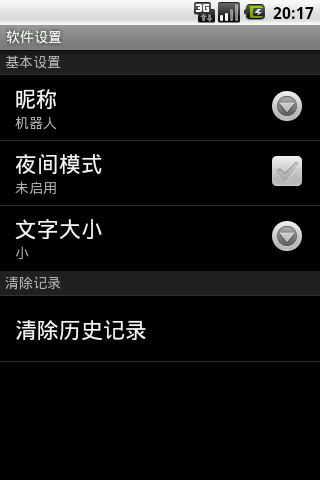
然后我们分别更改昵称、夜间模式、文字大小,如下:
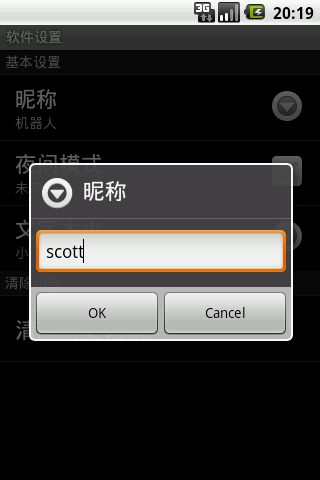
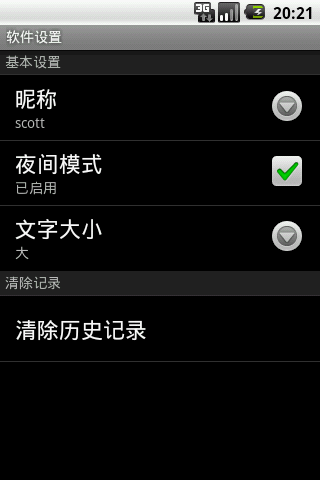
可以看到,当我们更改了选项的值之后,摘要部分已经设置为最新值了,此时在我们应用下的shared_prefs目录中生成一个com.scott.prefs_preferences.xml文件,如图:

内容如下:
- <? xml version = '1.0' encoding = 'utf-8' standalone = 'yes' ?>
- < map >
- < boolean name = "nightMode" value = "true" />
- < string name = "nickName" > scott </ string >
- < string name = "textSize" > 2 </ string >
- </ map >
此时,我们按回退键,回到主界面,发现刚才的设置已经生效了:
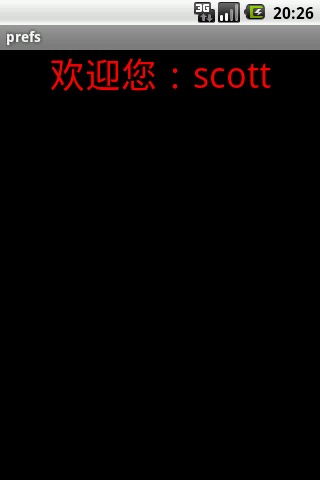
可以看到,昵称已经更改成“scott”,字的背景已更改为黑色,字的大小已更改为36号。
如果我们在首选项界面按下清除历史记录一项,将会出现一下界面: